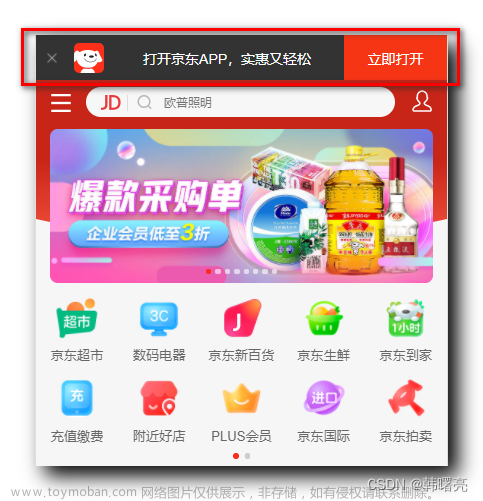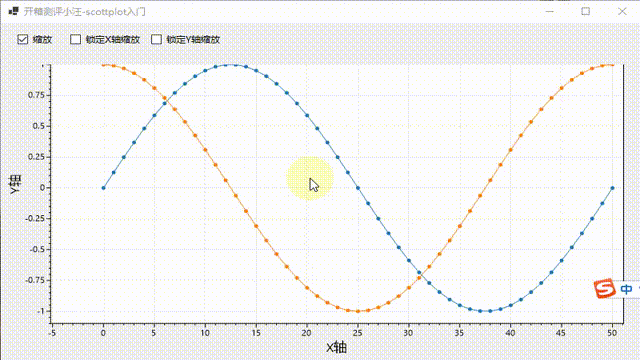在 Winform 中,默认鼠标样式是一个白色箭头,移到按钮 button 上也不变为手指形,不容易区分是否可以点击(特别是 button 样式不是默认的时候)。如果鼠标移到 button 上自动变为手形,像网页中的链接一样,则很容易区分能否点击,不管 button 样式是否完全改变(如:样式设为 Flat 或 Popup,再用背景图片取代背景色)。
C# Winform鼠标样式设置有两种方法,其一:在控件属性中设置;其二:用代码设置。以下是这两种方法的具体设置步骤与实现代码。
一、C# Winform鼠标样式设置方法一:属性
1、选中 button,移动鼠标到右边的“属性”窗口展开它(或者右键 button,在弹出的菜单中选择“属性”,或者选择“视图 → 属性窗口”),如图1所示:
C# Winform鼠标
图1
2、单击 Cursor 属性右边的下拉列表框,把右边的滑块拖到最下面,选择 Hand 即可。
3、保存重新生成后,把鼠标移到 button 上,是不是已经自动变成手指形了。
二、C# Winform鼠标样式设置方法二:代码实现
1、选中 button,展开右边的“属性”窗口,选择事件图标,如图2所示:
winform 鼠标样式
图2
2、在 MouseMove 右边添加 button1_MouseMove,单击任意处打开后台代码窗口,在 button1_MouseMove 事件中添加如下代码:文章来源:https://www.toymoban.com/news/detail-491028.html
private void button1_MouseMove(object sender, MouseEventArgs e)
{
Cursor.Current = Cursors.Hand;//设置鼠标为手指形
}文章来源地址https://www.toymoban.com/news/detail-491028.html
到了这里,关于C# Winform鼠标样式设置方法的文章就介绍完了。如果您还想了解更多内容,请在右上角搜索TOY模板网以前的文章或继续浏览下面的相关文章,希望大家以后多多支持TOY模板网!